我們在將檔案從磁碟機傳輸到另一個驅動程式時會出現錯誤代碼0x800701B1,那麼Win10錯誤代碼0x800701B1怎麼解決?用戶可以將驅動器插入另一個端口或是重新掃描整個驅動器來進行設置,下面就讓本站來為用戶們來仔細的介紹一下具體要怎麼解決方法吧。
Win10錯誤碼0x800701B1怎麼解決?
修復方法1:將磁碟機插入另一個連接埠
如您所知,系統上存在幾種類型的連接埠。但是,一些較新的外部固態硬碟/硬碟僅適用於 USB 3.0。因此,如果您已插入USB 2.0端口,則可能會發生此錯誤。
1、您必須彈出USB驅動器。因此,點擊箭頭圖示以查看隱藏的系統圖示。
2、在這裡,尋找USB彈出圖示。現在,按一下以查看連接到系統的所有USB。
3、現在,只需右鍵單擊外部驅動器,然後點擊「彈出」即可安全地彈出驅動器。
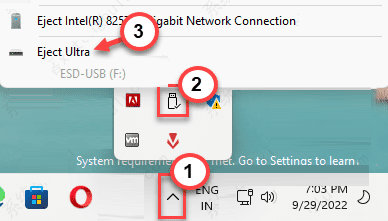
4、只需從現有 USB 連接埠拔下裝置即可。
5、然後,仔細查看PC /筆記型電腦上的USB連接埠。您會在所有最新的筆記型電腦上找到USB 3.0連接埠。而如果您在PC上,背面有幾個USB連接埠。
6、將 USB 隨身碟插入機器的新連接埠。
然後,透過將一些檔案從磁碟機傳輸到電腦來進行測試,反之亦然。檢查是否仍看到錯誤代碼0x800701B1。
修復方法2:重新掃描整個磁碟機
嘗試從「磁碟管理」重新掃描磁碟機以解決問題。
1、您可以使用磁碟管理工具重新掃描磁碟機。
2、按 贏 鍵和 X 鍵開啟上下文選單。
3、然後,點擊「磁碟管理」工具將其開啟。
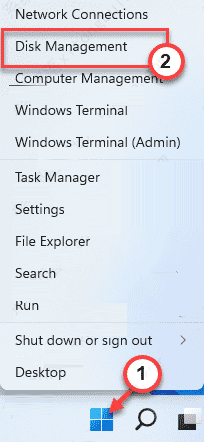
4、在磁碟管理工具中,您可以在主窗格中查看磁碟機的完整清單。
5、只需按一下「操作」選單,然後點擊「重新掃描磁碟」即可重新掃描磁碟機。
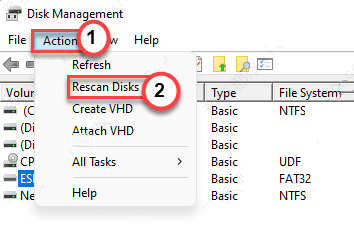
重新掃描磁碟機後,您可以關閉磁碟管理工具。之後,嘗試複製貼上或傳輸檔案。
您將不會再看到錯誤訊息。
修復方法3:擁有有問題的磁碟機
如果您沒有磁碟機的適當權限,則需要為其授予足夠的權限。
1、首先,透過按下開啟檔案總管 贏鍵 E 鍵一起。
2、現在,點選左側窗格中的「此PC」。
3、在此處找到磁碟機。現在,右鍵單擊驅動器,然後單擊“屬性”。
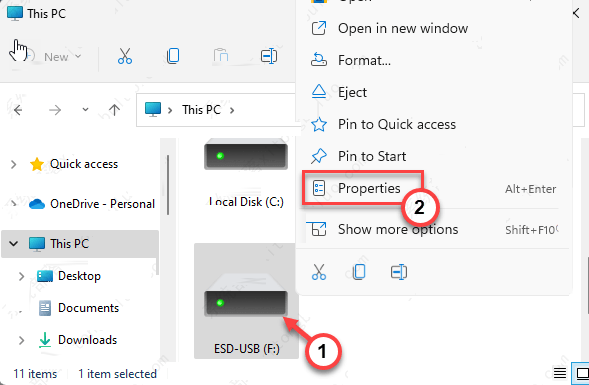
4、之後,右鍵點選磁碟機並前往「安全性」標籤。
5、在這裡,在此標籤中,按一下「進階」以開啟進階安全性設定。
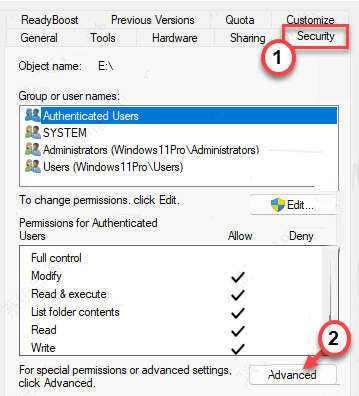
5、接下來,在「擁有者:」選項旁邊,點選「變更」。
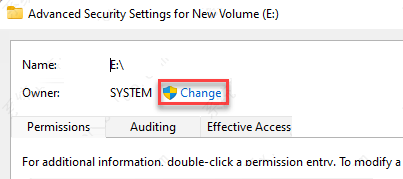
6、在下一個畫面上,點選「進階」選項。
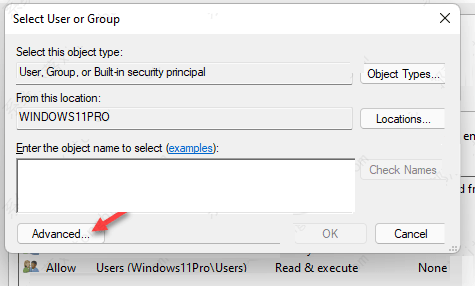
7、稍後,按一下「立即尋找」按鈕以尋找使用者群組的完整清單。
8、在這些群組中,選擇您的使用者名稱並雙擊該使用者名稱。
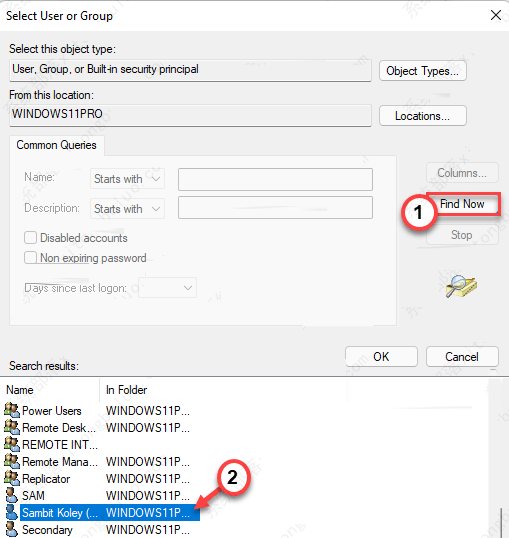
9、要確認這一點,請點選「確定」。
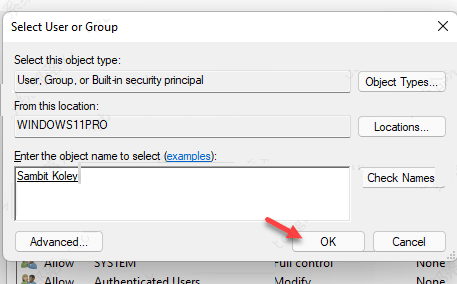
10、返回首頁後,勾選「將所有子物件權限條目取代為此物件的可繼承權限條目」方塊。
11、然後,若要儲存更改,請點選「套用」和「確定」。

現在,嘗試傳輸您之前嘗試的檔案。
以上是Win10錯誤代碼0x800701B1怎麼解決? (附解決方法)的詳細內容。更多資訊請關注PHP中文網其他相關文章!




